Cara Menggabungkan Video [Gratis]
Diterbitkan: 2022-06-22Video menjadi lebih populer. Alhasil, terjadi peningkatan jumlah orang yang ingin mengedit video pertamanya. Setelah merekam video Anda, biasanya ada banyak file video yang perlu Anda gabungkan menjadi satu.
Dalam artikel ini, kami akan membahas beberapa cara mudah dan cepat untuk menggabungkan klip video menjadi satu video
Jika video akhir Anda akan berdurasi lebih pendek dari 10 menit, Wave.video adalah pilihan yang sangat baik untuk menggabungkan video online dalam waktu singkat. Menggabungkan video online dapat menghemat waktu dan ekonomis karena Anda tidak perlu mengunduh dan mempelajari perangkat lunak tambahan. Wave.video ramah bagi pemula, dan menawarkan semua penyesuaian yang Anda butuhkan untuk membuat video yang sempurna dalam waktu singkat.
Berikut adalah video singkat yang menampilkan instruksi langkah demi langkah tentang cara menggabungkan klip video menjadi satu:
Jika Anda lebih suka membaca daripada menonton, inilah versi tertulis dari panduan ini:
Cara menggabungkan video online
1. Daftar ke Wave.video
Klik Daftar untuk memulai secara gratis dengan Wave.video.
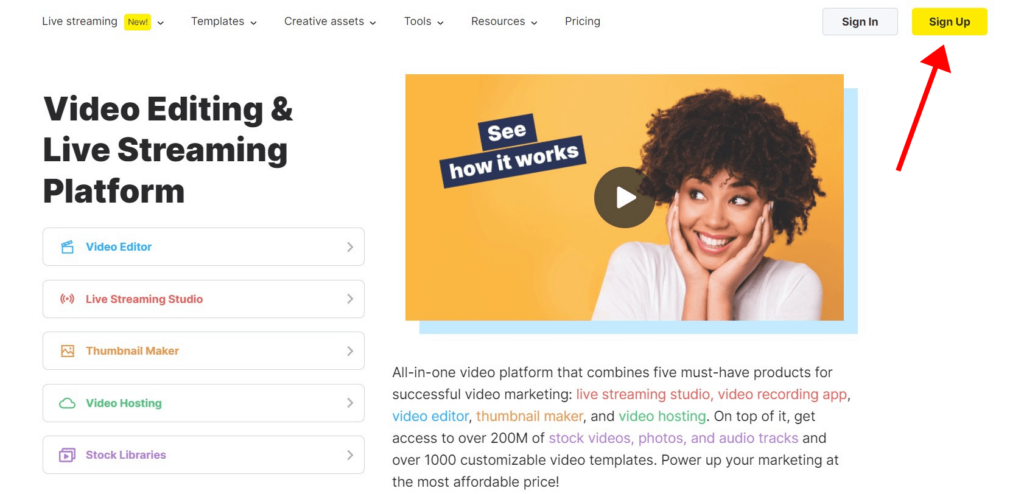
2. Pilih Template
Untuk mempermudah, Anda dapat memulai dengan template video yang memiliki gaya pilihan Anda. Tidak ingin templat? Tidak masalah, Anda juga dapat membuat video baru dari awal.
Untuk melakukannya, buka halaman "Proyek saya", klik tombol "+ Buat", dan pilih opsi "+ Video kosong".
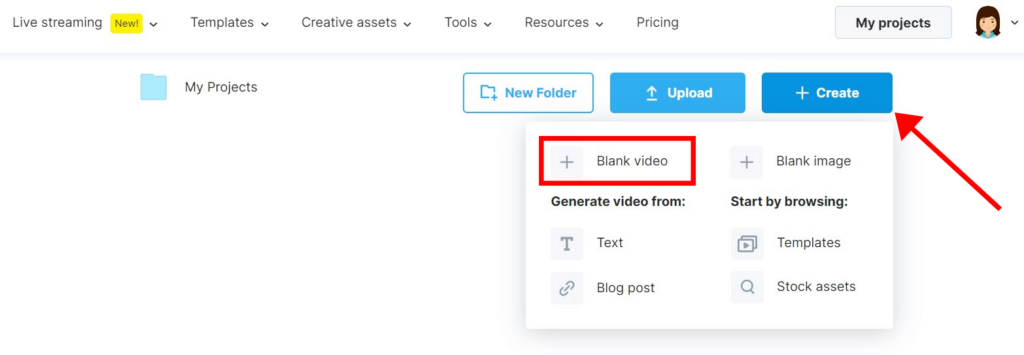
3. Unggah file Anda
Di tab Unggahan, tambahkan video dan gambar yang ingin Anda gabungkan. Anda dapat memilih file satu per satu atau memilih beberapa file sekaligus.
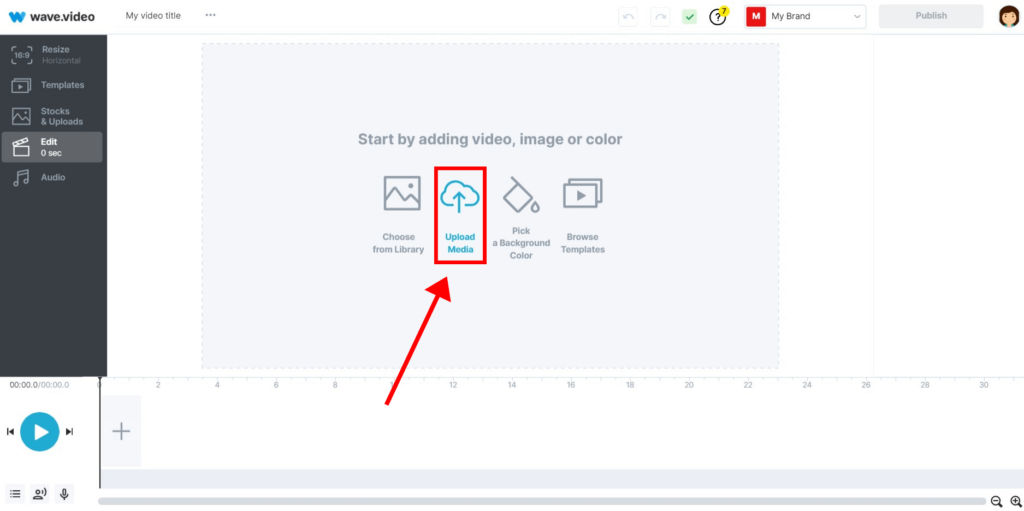
4. Tambahkan klip dan gambar ke timeline
Tambahkan video dan gambar yang ingin Anda gabungkan ke garis waktu dalam urutan yang Anda inginkan.
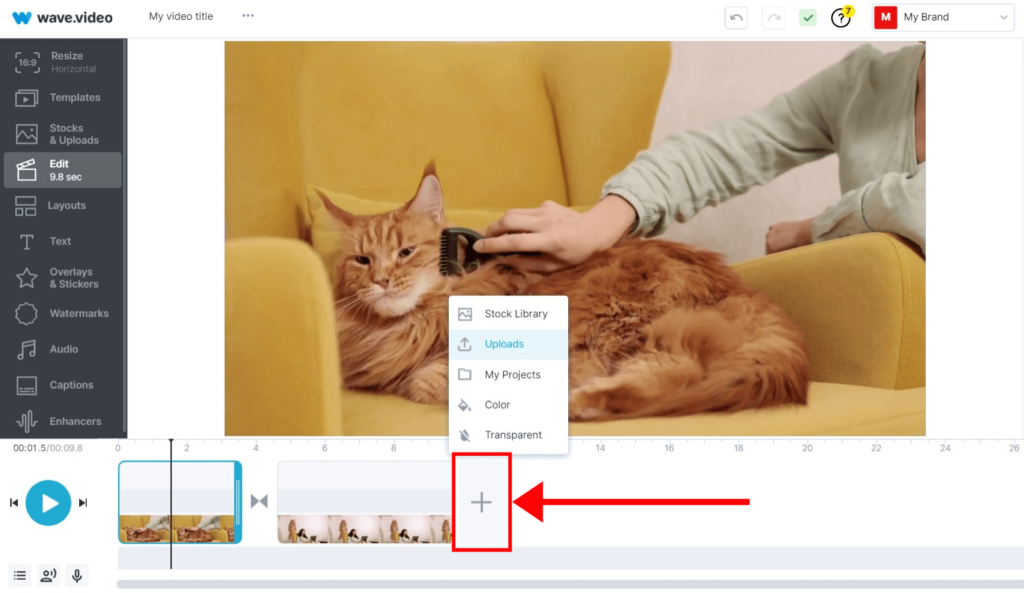
5. Pangkas , potong, tambahkan transisi jika perlu
Di sinilah sebagian besar pekerjaan dilakukan, meskipun antarmuka intuitif kami membuatnya lebih mudah dari sebelumnya untuk menggabungkan klip video .
Dengan mengklik ikon pada timeline, Anda dapat mengedit transisi antara klip video gabungan atau bahkan menghapusnya sepenuhnya.
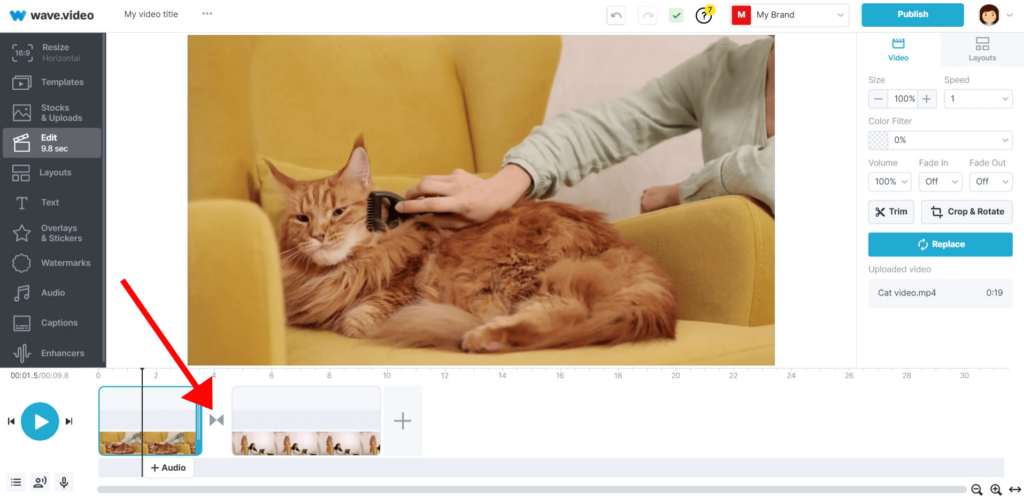
Manfaatkan fungsi pangkas dan potong editor video menggunakan menu di sebelah kanan.
6. Unduh video terakhir Anda
Saat video Anda sudah siap, klik tombol "Terbitkan" di sudut kanan atas layar. Pratinjau videonya dan – voila! Unduh video final Anda atau publikasikan langsung ke platform seperti YouTube, Facebook, atau Instagram, dan lainnya.
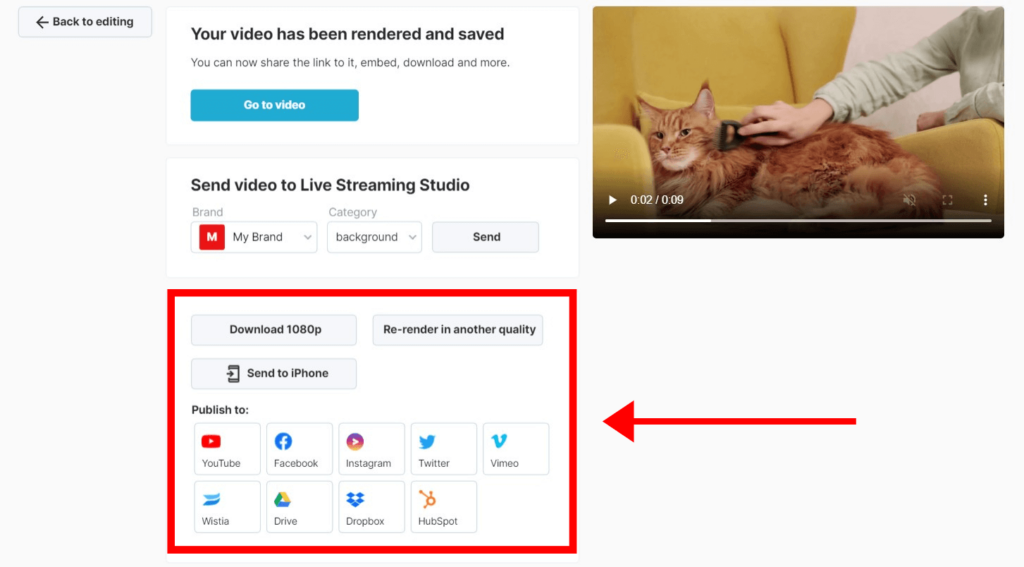
Bagaimana menggabungkan klip video di ponsel Anda
Secara umum, pengeditan video membutuhkan banyak sumber daya dari perangkat keras. Itu sebabnya aplikasi pengeditan video seluler tampaknya sangat terbatas. Mereka biasanya memiliki lebih sedikit penyesuaian, transisi, dan pemrosesan yang lebih lambat. Namun demikian, Anda dapat menggunakannya untuk menguji ide video atau membuat video sederhana saat bepergian.
Gabungkan video di iPhone Anda
Salah satu aplikasi terbaik untuk mengedit video di iPhone adalah iMovie dari Apple. Ini memungkinkan Anda menggabungkan video di ponsel Anda dan menambahkan efek dan transisi dasar.
Berikut cara menggabungkan video di iPhone dengan iMovie:
1. Buat Proyek Baru dan pilih Film di Layar Proyek Baru.
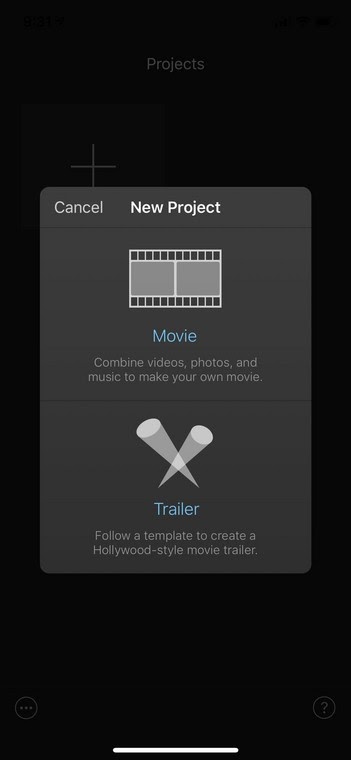
2. Ketuk Media di kiri atas untuk memilih file Anda dalam urutan yang benar.
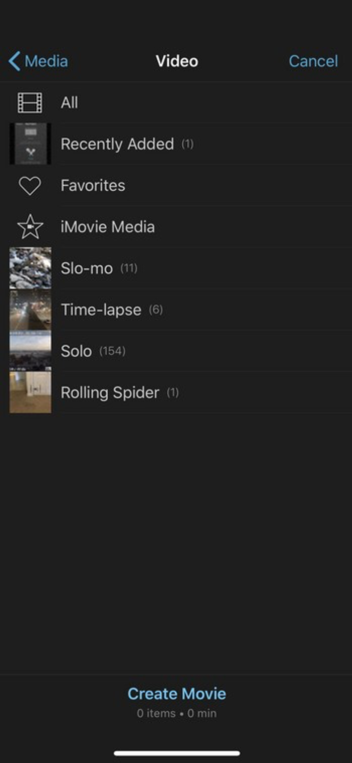
3. Ketuk Buat Film dan Edit video gabungan Anda.
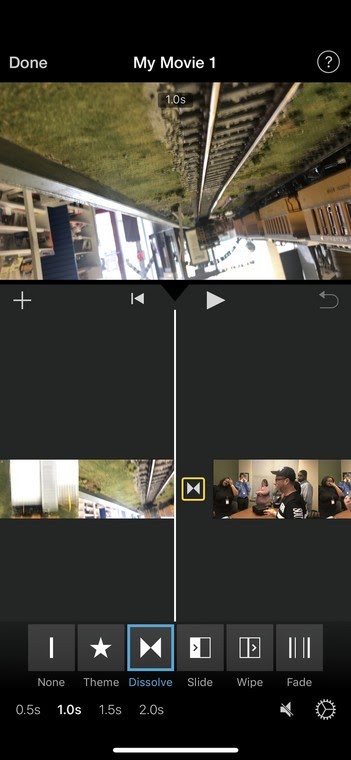
4. Ketuk Selesai saat Anda siap.
Anda juga dapat mengikuti video tutorial di bawah ini untuk lebih jelasnya.
Gabungkan video di ponsel Android Anda
Jika Anda memiliki Android, InShot adalah pilihan yang baik untuk menggabungkan beberapa video di ponsel Android Anda. Caranya cukup mudah, cukup ikuti langkah-langkah berikut:
1. Buka InShot dan ketuk Video.
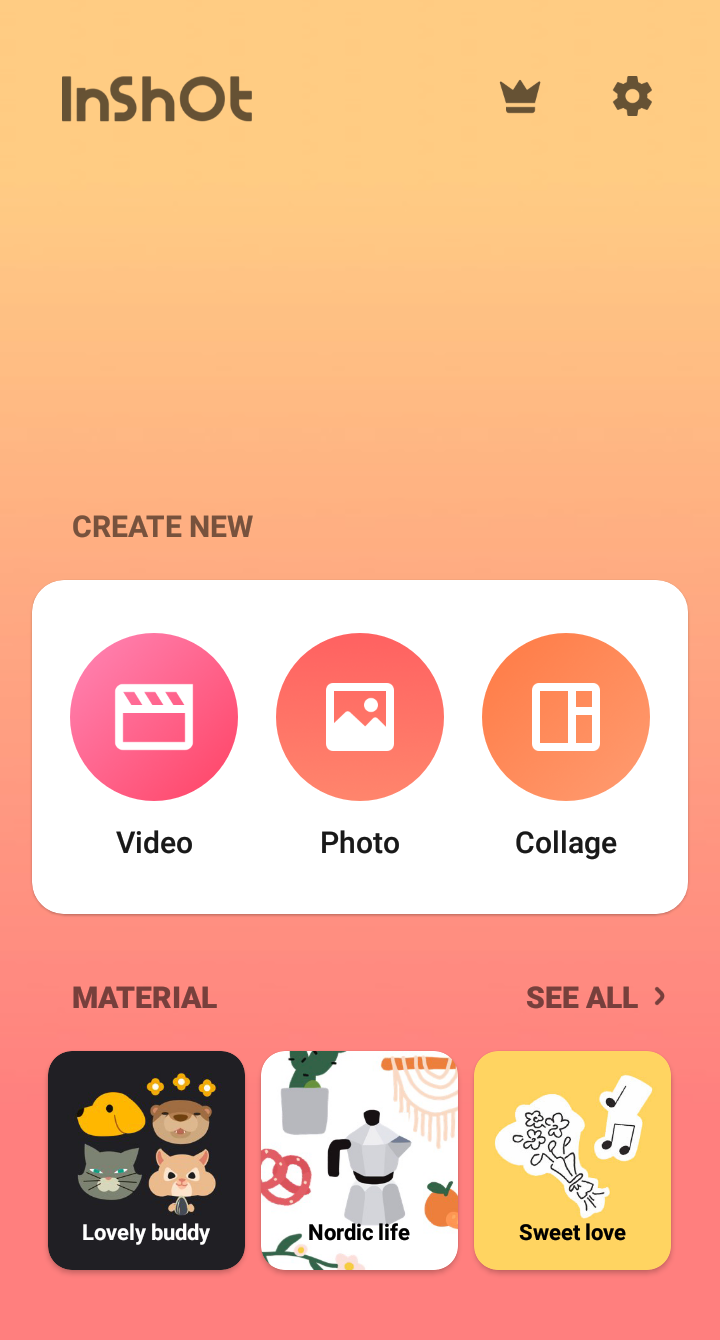
2. Pilih video yang ingin Anda gabungkan.
Video Anda akan muncul di garis waktu sesuai urutan yang Anda pilih.
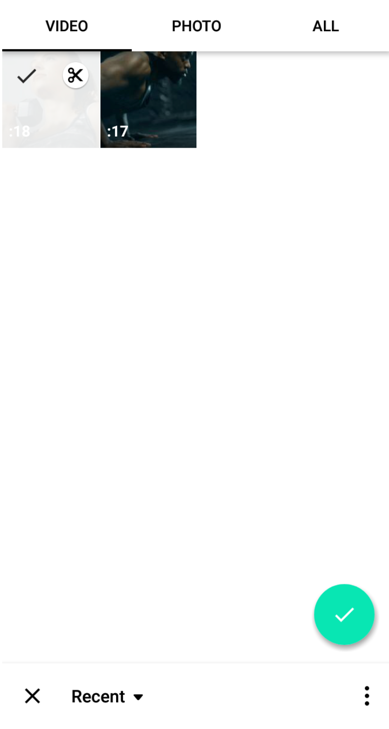
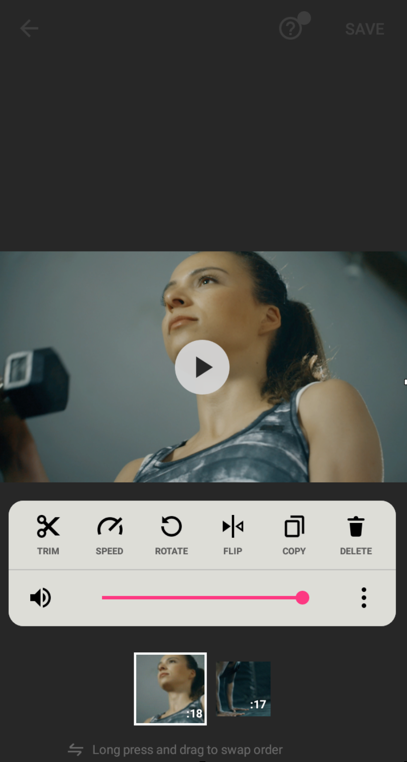
4. Tambahkan transisi, beberapa teks, atau stiker.
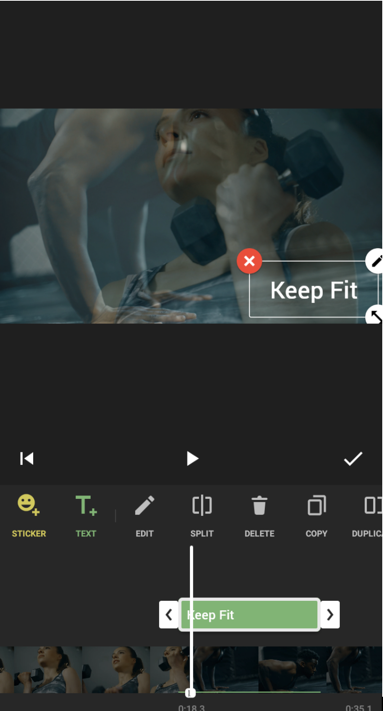
5. Ketuk Simpan di sudut kanan atas dan pilih kualitas video Anda dari opsi.
Cara menggabungkan klip video di desktop
Tidak semua orang memiliki keterampilan mengedit video untuk menggunakan aplikasi seperti Adobe Premiere, Final Cut, Avid, atau Pinnacle. Jika Anda seorang pemula yang perlu menggabungkan file video besar dengan cara yang cepat dan efisien tanpa menghabiskan waktu berminggu-minggu untuk mempelajari perangkat lunak baru, bagian ini cocok untuk Anda.
Gabungkan klip video di Windows 10
Untuk video lebih dari 10 menit, Windows Movie Maker dan Shotcut adalah opsi gratis dan langsung terbaik untuk Windows. Karena Windows Movie Maker telah resmi dihentikan, kami akan fokus menggunakan Shotcut untuk menggabungkan video Anda. Untuk fungsionalitas lebih, pertimbangkan untuk menggunakan opsi berbayar seperti Camtasia atau Movavi.
Ikuti langkah-langkah ini untuk menggabungkan video dan gambar di Windows 10 dengan Shotcut Video Editor :
1. Tambahkan Video Pertama Anda
Buka Menu File, pilih Open File, dan pilih video atau gambar pertama Anda.
2. Tambahkan video Anda ke timeline
Setelah terbuka, seret video pertama Anda ke timeline.
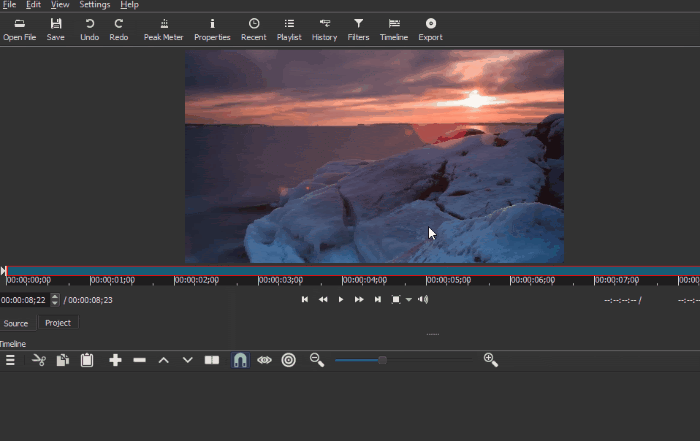
3. Tambahkan lebih banyak klip
Ulangi Langkah 2 untuk semua video yang ingin Anda gabungkan. Lakukan ini sampai semua klip Anda berada di timeline tepat di samping satu sama lain.

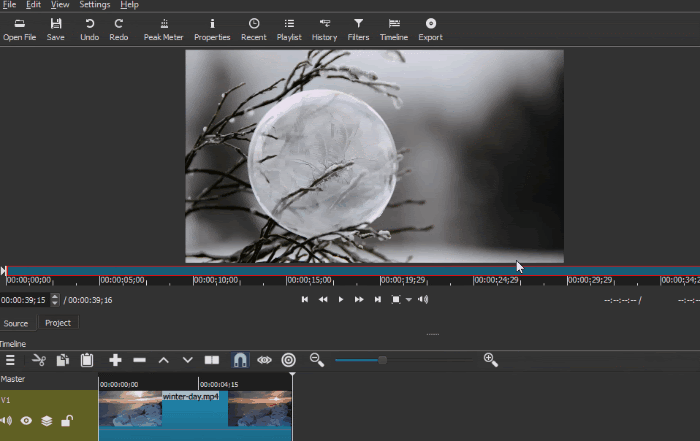
4. Terapkan sentuhan akhir
Terapkan efek, filter, atau transisi yang diinginkan dan pratinjau pekerjaan Anda.
5. Ekspor video Anda
Klik Ekspor Video untuk menyimpan video terakhir Anda di komputer Anda.
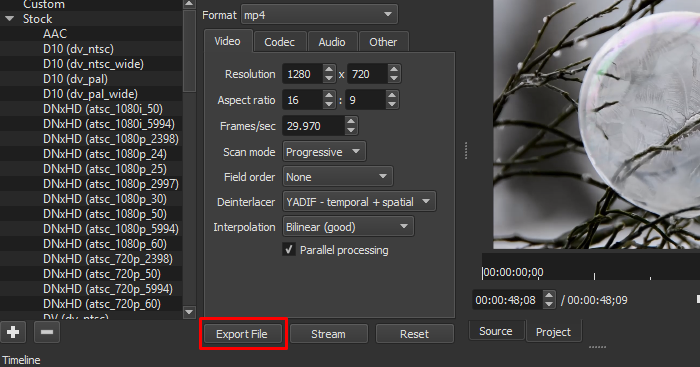
Tonton video di bawah ini untuk tutorial yang lebih menyeluruh tentang Editor Video Shotcut:
Jadi, bagaimana dengan Windows Movie Maker? Nah, jika Anda tidak keberatan Microsoft belum memperbarui atau mendukungnya sejak 2018, Anda bisa mendapatkannya di sini . Tutorial ini akan mengajarkan Anda semua yang perlu Anda ketahui untuk menggabungkan video dengannya.
Satukan video di MacOS
Sebagian besar pengguna MAC tidak mengetahui hal ini, tetapi Anda dapat menggabungkan klip video menjadi satu dengan QuickTime Player. Itu sudah diinstal sebelumnya di sebagian besar komputer Apple, jadi tidak perlu mengunduh perangkat lunak apa pun. Namun, selain pemangkasan dan penggabungan, ia tidak memiliki fitur berguna lainnya seperti transisi, koreksi warna, atau filter. Untuk mendapatkan semua fitur tersebut secara gratis tanpa mendownload software, sebaiknya gunakan Wave.video .
Ikuti langkah-langkah sederhana ini untuk menggabungkan dua atau lebih video di MAC OS dengan QuickTime Player:
- Buka klip pertama dengan QuickTime Player
- Pilih dan seret klip lainnya ke jendela QuickTime Player
Garis waktu akan muncul di bagian bawah jendela.
- Atur dan potong klip video
- Arahkan ke menu File, pilih Save As, dan simpan video Anda
Tidak cukup jelas? Ikuti tutorial ini:
Hal-hal yang perlu diperhatikan saat menggabungkan klip video
Menggabungkan klip video menjadi satu video mungkin terasa seperti tugas yang menakutkan, bahkan jika Anda seorang editor video berpengalaman.
Mengapa?
Karena proses untuk membuat video final yang bagus melibatkan beberapa tugas dan banyak pilihan kritis dan kreatif. Kami ingin Anda bersiap, jadi mari kita lihat hambatan paling umum yang mungkin Anda hadapi.
Kualitas
Kualitas video akhir Anda adalah produk dari file sumber. Saat Anda menggabungkan klip video dengan kualitas yang berbeda, setiap klip mempertahankan kualitasnya. Ingatlah bahwa mengurangi ukuran video akhir akan mengurangi kualitasnya.
Format/codec
Kamera yang berbeda menghasilkan gambar dan video yang berbeda. Anda mungkin telah melihat perbedaan dalam format video klip Anda. Jangan khawatir. Anda dapat menggabungkan video dengan format yang berbeda.
Jika pekerjaan Anda tidak memerlukan efek khusus, cobalah untuk membuatnya tetap sederhana dan gunakan codec video paling "universal" seperti h.264 dengan ekstensi .mp4 atau .m4v, dan codec audio AAC. Jika Anda tidak yakin dengan spesifikasi video Anda, periksa info file di komputer Anda.

Ukuran
Bergantung pada platform apa yang Anda buat, video Anda bisa vertikal, horizontal, atau persegi. Misalnya, video vertikal paling baik untuk Insta-Stories, sedangkan video horizontal lebih disukai di Facebook dan YouTube. Sebelum Anda mulai bergabung dengan video, pastikan untuk memeriksa spesifikasi untuk platform yang Anda maksudkan.
Pemangkasan & Pemotongan
Apakah Anda ingin menggunakan hanya beberapa detik atau bagian tertentu dari gambar atau video? Kemungkinannya, file sumber mungkin tidak sempurna sejak awal. Dalam proses pengeditan video , Anda harus memutuskan bagian mana yang ingin Anda gunakan untuk video akhir Anda.
Koreksi warna
Klip video dan gambar tidak selalu difilmkan dalam kondisi yang sama. Sesuaikan suhu warna klip dan gambar Anda agar lebih konsisten di seluruh video.
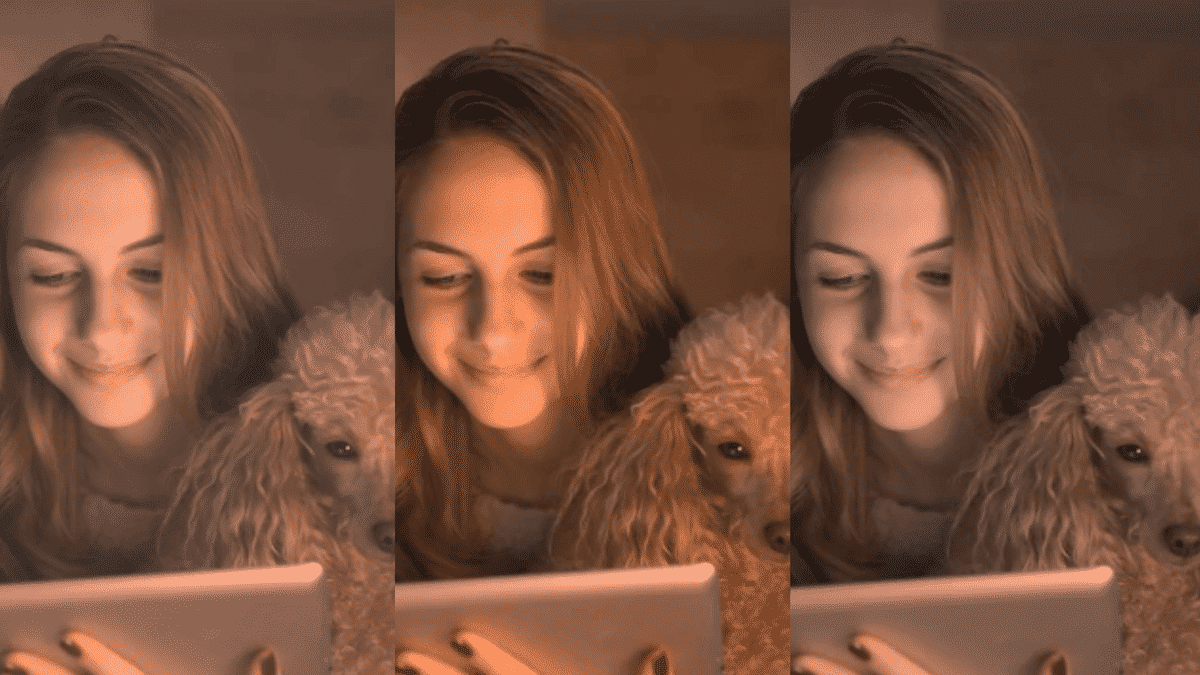
Alat pengeditan
Alat pengeditan yang Anda gunakan untuk menggabungkan klip video dapat menjadi pembeda antara video akhir yang bagus dan yang bagus. Ada banyak alat pengeditan video , tetapi Anda sebaiknya menggunakan alat yang sederhana, mudah digunakan, dan menawarkan fitur yang Anda butuhkan.
Kiat untuk menyatukan klip video Anda
Buat storyboard dulu
Jika ada beberapa klip dan gambar yang ingin Anda gabungkan, buat sketsa storyboard untuk video Anda selanjutnya.
Jaga kebersihan rumah
Selalu atur video dan gambar Anda dalam satu folder di komputer Anda dan sebelum Anda mulai mengerjakannya. Juga, beri nama file dan folder yang sesuai sehingga Anda dapat menemukannya dalam sekejap.
Tambahkan transisi
Transisi yang efektif menghubungkan klip video dan membuat cerita yang lebih kohesif. Namun, Anda tidak boleh menambahkan terlalu banyak karena dapat mengganggu.
Tambahkan beberapa musik dan efek suara
Penting untuk mengatur musik dengan benar. Musik latar menyempurnakan video dengan membangkitkan dan memperkuat emosi saat mengirim pesan yang kuat, tetapi jangan lupa untuk mengatur volume Anda.
Tambahkan teks ke video
Menambahkan teks ke video akan membuat video Anda lebih "dimengerti", bahkan dengan suara mati. Ini sangat penting jika Anda membuat video untuk media sosial. Baca artikel kami untuk mengetahui lebih lanjut tentang menambahkan teks atau lihat panduan ini tentang cara mengonversi teks ke video online gratis.
Gunakan filter video jika diperlukan
Jika Anda memiliki video yang terlihat berbeda dalam hal warna, Anda dapat membuat seragam video akhir dengan menambahkan filter ke dalamnya.
FAQ
Apa cara tercepat untuk menggabungkan video?
Wave.video menawarkan semua alat yang Anda butuhkan untuk menggabungkan klip video online dengan cepat tanpa perlu mengunduh dan mempelajari perangkat lunak baru. Ini menyediakan beberapa template yang melakukan sebagian besar pekerjaan untuk Anda dan menghemat waktu Anda.
Format video apa yang harus saya ekspor?
Platform yang berbeda menerima format yang berbeda, jadi Anda harus selalu memeriksa persyaratannya. Jika tidak ada persyaratan format video tertentu, Anda tidak akan salah dengan format MP4 lama yang bagus.
Bagaimana cara menggabungkan video untuk YouTube?
Unduh video yang ingin Anda gabungkan dan gunakan salah satu metode yang kami sarankan di artikel ini. Selama Anda mengekspornya dalam format yang tepat, Anda seharusnya bagus. Jika Anda menggunakan Wave.video , Anda dapat mempublikasikan video langsung ke YouTube setelah menggabungkan klip Anda.
Kesimpulan
Mempelajari cara menggabungkan video dan gambar menjadi satu video bisa menjadi tugas yang sulit kecuali Anda menemukan alur kerja Anda. Menemukan alat yang nyaman untuk digunakan adalah titik awal yang bagus untuk meningkatkan kecepatan dan kualitas hasil Anda.
Ingat: Tidak ada yang membuat video yang sempurna untuk pertama kalinya. Butuh waktu untuk terbiasa dengan kemungkinan pengeditan.
Dan tidak ada yang lebih penting daripada bertanya pada diri sendiri tentang apa yang ingin Anda capai dan bagaimana Anda bisa melakukannya dengan lebih baik. Gunakan bagian kiat kami untuk menyempurnakan video Anda dan jangan takut mencoba alat dan fitur baru.
Selamat berkreasi!
